VaM(Virt A Mate)には、制限つきながらDAZのデジタルフィギュアのデータを取り込むことができる。
例えば、キャラのテクスチャを取り込んだ例。
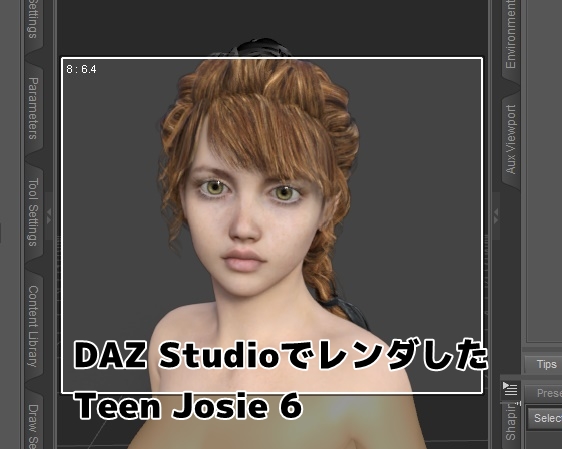
DAZでも、そこそこ人気の美少女フィギュアTeen Josie 6のテクスチャを取り込んだ結果がコレ。

厳密には、物理演算の効いたリアルタイムVR世界で動かせるように色々制限があるけど、DAZユーザにとっては世界が広がった気がするし、Virt A Mate新規ユーザには既に人気のあるデジタルフィギュアで遊べて嬉しいと言ったところか。
DAZデジタルデータから、VaM 1.18(2020年3月最新)の取り込みは、対象のフィギュアの種類はGenesis 2 Femaleのみ。
また、取り込めるデータはモーフ(顔や体を変形させるデータ)、テクスチャ(顔や肌の質感を出すための画像)、ポーズ(表情や、連続したポーズ=モーションも含む)の3種類だ。
モーフの取り込み 人気キャラや体型をVaMに持ち込む
DAZからモーフを取り込むと、人間オブジェクトが別人に変身する。
下の画像は、VaMのデフォルトキャラクターに、DAZのGirl6というキャラのモーフを適用した例。

- Smart Contentタブをクリック
- カテゴリから「Figures」をクリック
- The Girl 6のアイコンを右クリック
- メニューが出るので、Browse to Folder Locationを選択
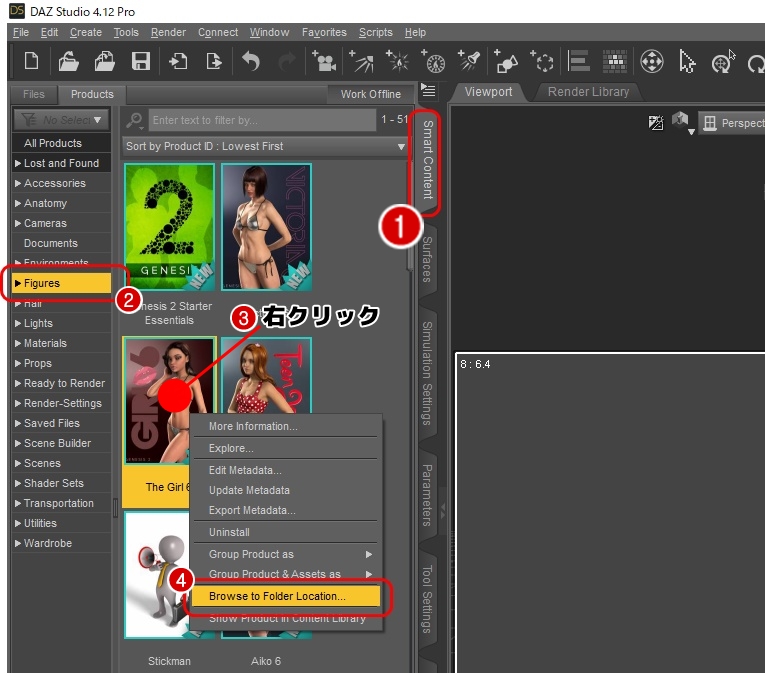
Windowsのエクスプローラーが起動する。以下のように3フォルダが見えているはず。これはどのフィギュアでも多分同じ。

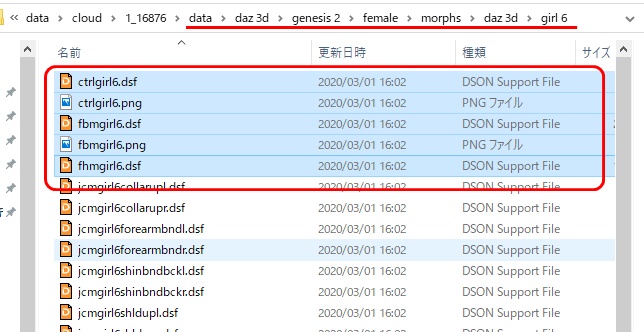
フィギュアの全身モーフ、頭部だけモーフ、体だけモーフをコピー。
判断が難しいけども、.dsfファイルの名前のつけかたで先頭に「ctrl」がついているのが全身用、fbmが体だけモーフ(Full body morphの略か)、fhmが頭だけモーフ(Full Head morphか?)だと思う。製作者によって、好き勝手な名前をつけていることもあるかも。
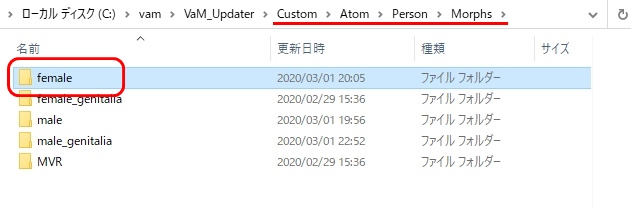
このfemale以下に.dsfファイルを置いておくと、VaM起動時に自動的にファイルをVaM用に変換してくれる。
なお、以下のようにモーフの種類ごとにフォルダを作っておいても認識してくれるので、整理のためにもフォルダを作った方がいいだろう。
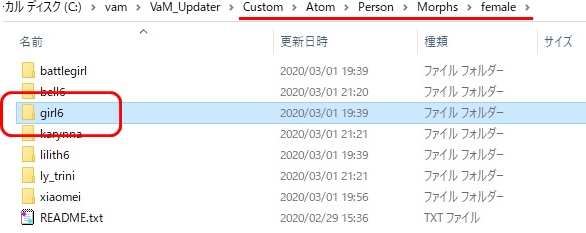
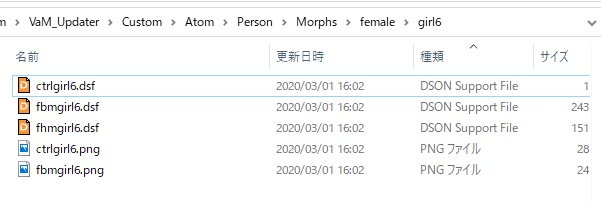
.pngはモーフ用のアイコン画像だけど、あとから見た時にわかりやすいかと思って一緒にコピーした。
- Toggle Game UI(ショートカットキーはU)
- Edit Mode(ショートカットキーはE)
- Cycle Select Person Atoms(ショートカットキーはN)
- 画面左のメニューから、Female Morphsを選択
- Categoryで「Custom」を選択
- Girl6の全身用、頭だけ用、体だけ用のモーフが現れる。
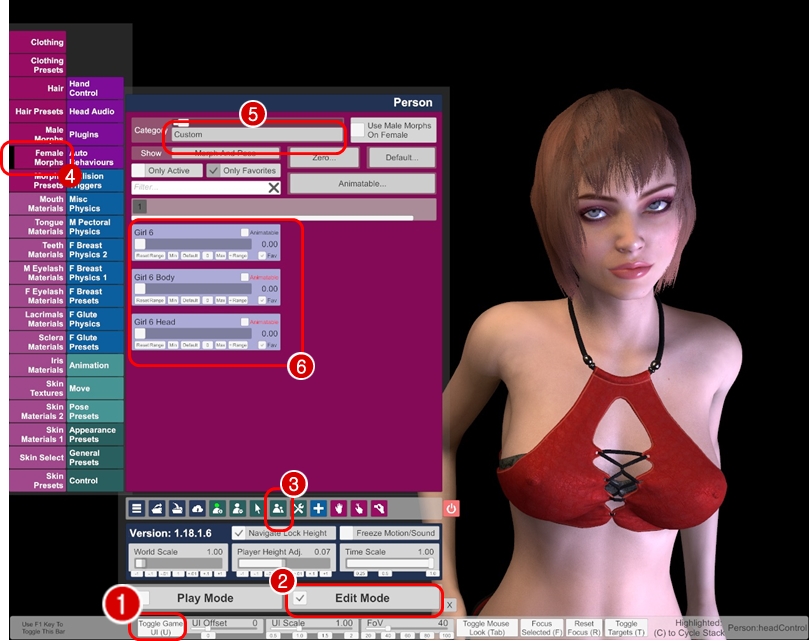
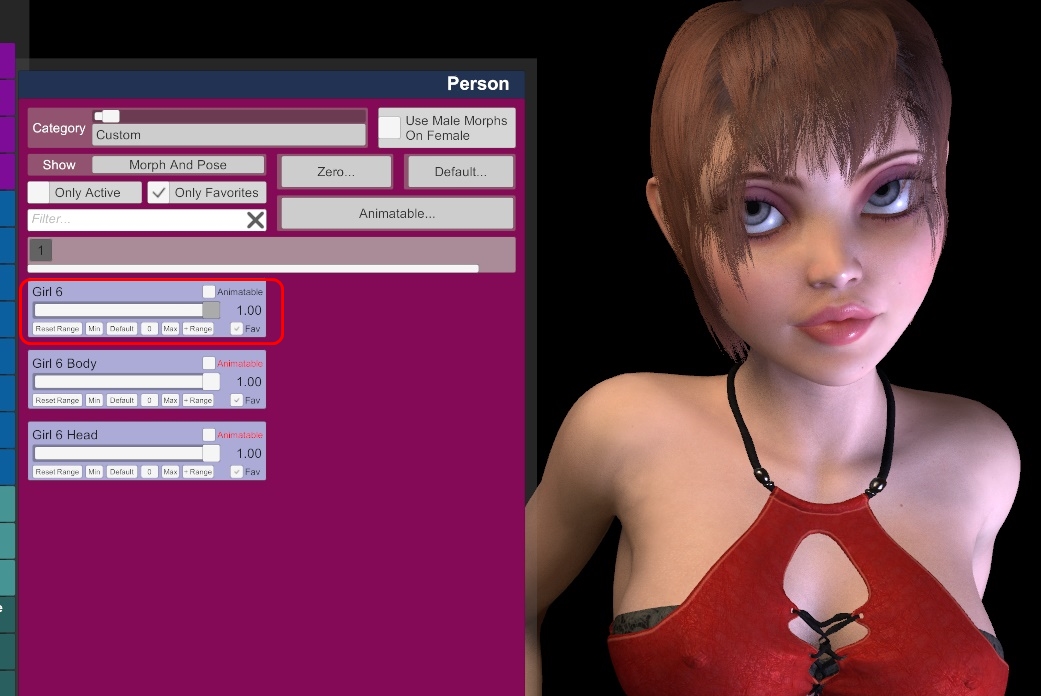
Girl6全身用は、頭だけ用と体だけ用のスライダーと連動して動く。
キャラクタのモーフを一発でデフォルト状態に戻す
なお、いったん全てのモーフパラメータをクリアしておかないと、モーフの値が加算されて変形がおかしくなることがある。
Default→Morphを選択すると、キャラクタのモーフが全てデフォルトに戻される。
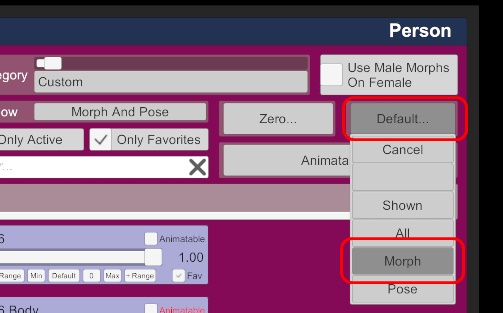
パラメータを一つ一つ戻してらんねぇー!という場合は、上記を使うと良いだろう。
無料・有料モーフの一覧
英語サイトだが、ブラウザの日本語翻訳機能で問題なく読めると思う。
無料、有料のモーフリストに、使うと問題のあるモーフが紹介されている。
テクスチャ取り込み 顔・手足・胴画像をインポート
VaMには、初期状態でTeen Josie 6のモーフが取り込まれている。しかし、テクスチャは含まれていないようだ。
DAZ STUDIOから、Teen Josie 6のテクスチャをVaMに取り込んでみよう。
これが、Teen Josie 6。DAZを使い慣れた人にとってもこの値段は高い。DAZはセールを頻繁にやっているので、ウィッシュリストに入れて安い買いどきを待つのだ。私は、発売当初に我慢できずに買ったけど。
DAZ StudioにTeen Josie 6がインストール済みの前提で話を始める。
- Smart Contentタブをクリック
- Figuresカテゴリをクリック
- Teen Josie 6のアイコン上で右クリック
- 出てきたメニューの「Browse to Folder Location」を選択
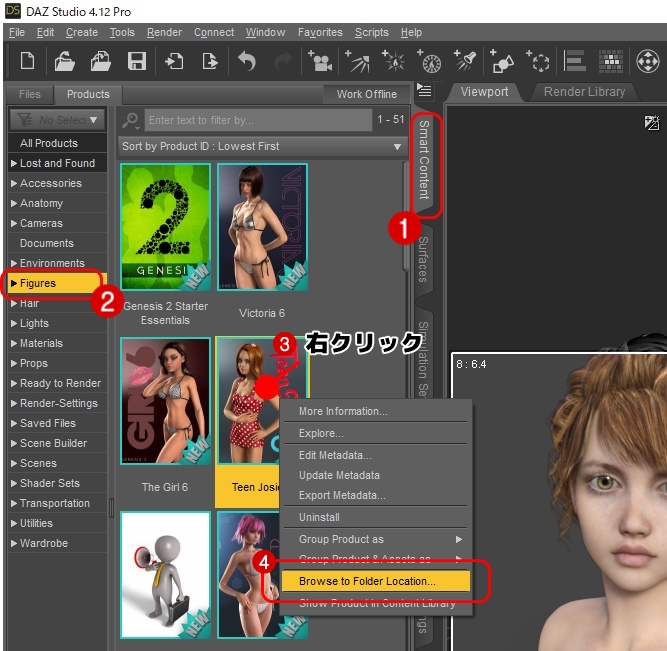
Windowsのエクスプローラーが自動的に起動する。
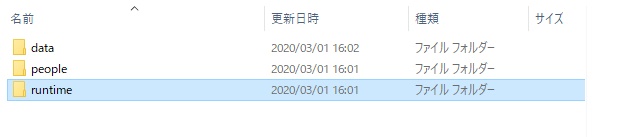
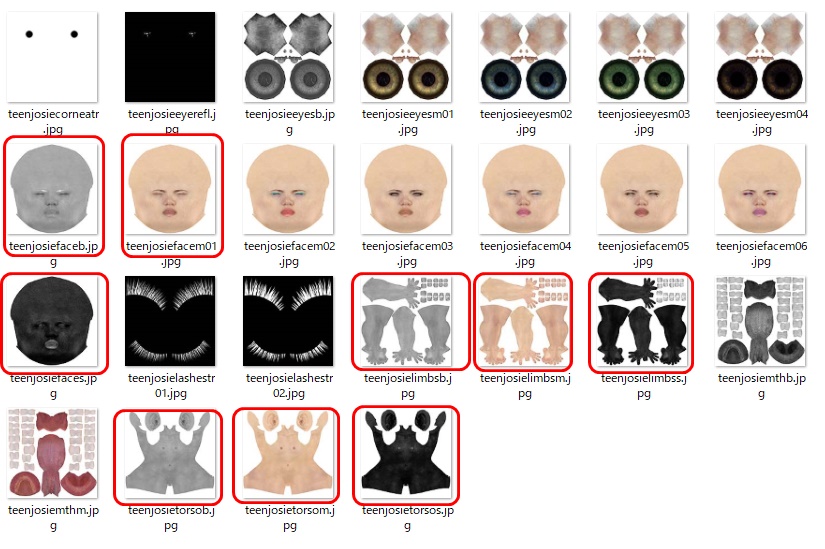
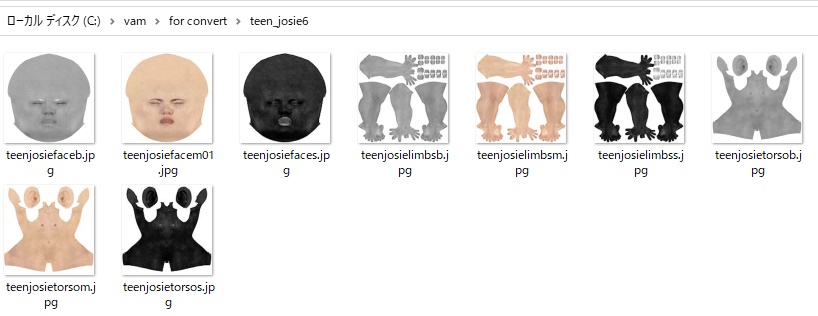
- 顔画像 色付き … FaceD.jpg
- 顔画像 グレー … FaceG.jpg
- 顔画像 真っ黒 … FaceS.jpg
-
手足画像 色付き … LimbsD.jpg
-
手足画像 グレー … LimbsG.jpg
-
手足画像 真っ黒 … LimbsS.jpg
-
胴体画像 色付き … TorsoD.jpg
-
胴体画像 グレー … TorsoG.jpg
- 胴体画像 真っ黒 … TorsoS.jpg
VaMでは、上記のファイル名をつけておくと、一括でテクスチャを設定してくれるのだ。ひとつひとつ手動で設定することもできる。
こんな感じにリネームした。
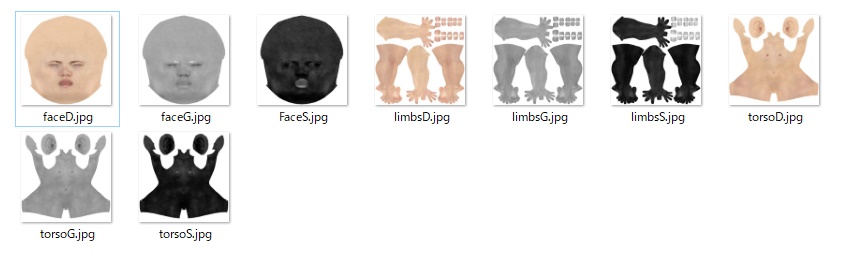
- Toggle Game UI(ショートカットキーはU)
- Edit Mode(ショートカットキーはE)
- Cycle Select Person Atoms(ショートカットキーはN)
- 画面左のメニューから、Skin Selectを選択
Candy にチェックをつける
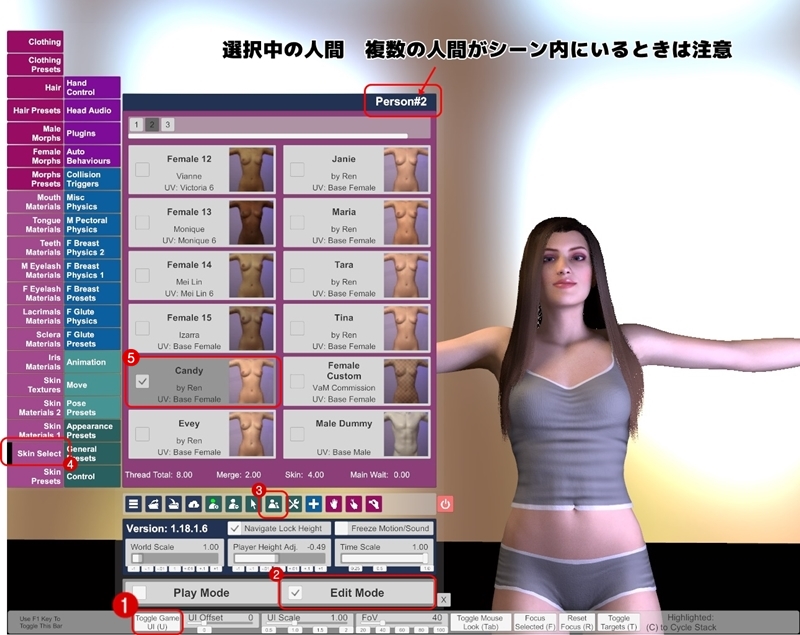
実は、DAZからテクスチャを取り込むには、UVが適切なSkinをあらかじめ適用する必要がある。
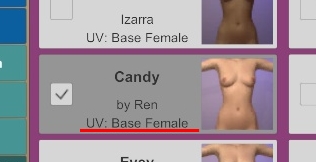
UVとは、テクスチャを人間のどの部分に貼り付けるかという位置情報のようなものだ。UVマップと呼ばれることもある。間違ったUVを選ぶと、テクスチャがズレて表示されてしまうのだ。
teen josie 6の場合は、UV:Base Femaleと書いてあるSkinを適用する。
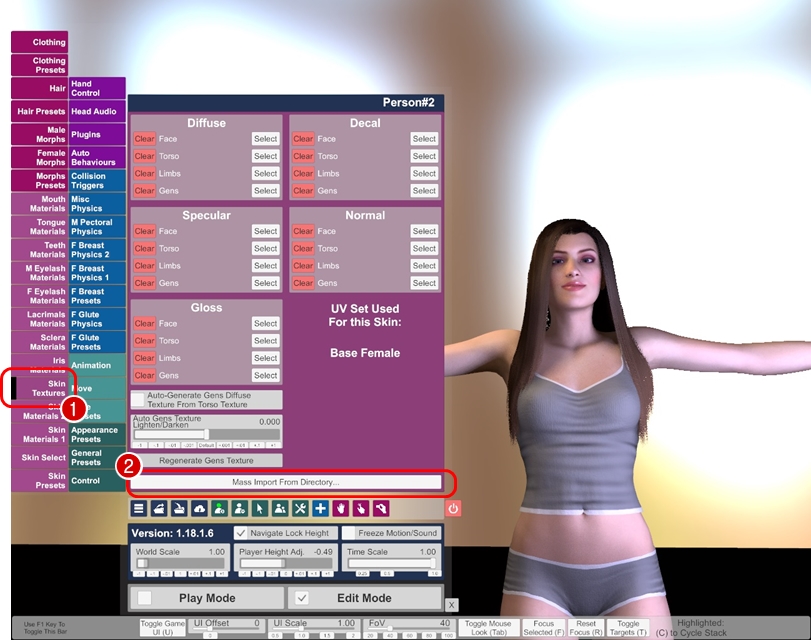
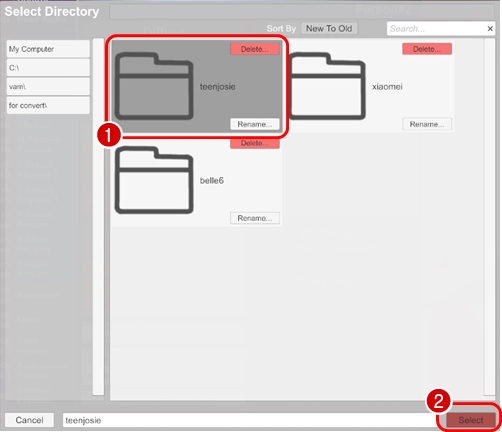
テクスチャが切り替わった。
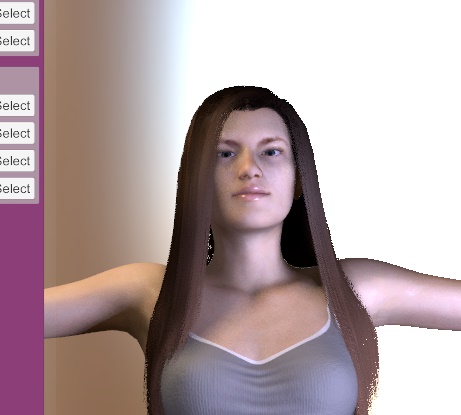
UVとDAZフィギュアの対応表
先ほどのUVとDAZフィギュアの対応をわかる範囲で書いておこう。
まず、DAZのGenesis 2 Femaleフィギュア(通称G2F)とはこれだ。
>Genesis 2 People | 3D Models and 3D Software by Daz 3D
500体以上ある。
基本的に、Genesis 2 Femaleフィギュアのテクスチャなら、UV:Base Femaleを使えば、テクスチャはピッタリ合う。Base Femaleというのは、VaMの開発元がGenesis 2 Femaleに合うように作った人間オブジェクトのことだ。
例外は、Genesis 2 Femaleの中でも独自のUVマップを持つフィギュアが存在するということだ。対応する人間オブジェクトをVaM開発元が作ってくれない限り、ユーザとしてはどうしようもないと思う。
テクスチャが完全にズレるケース。私がトライした中では、Belle6とKeiko6がダメだった。
残念ではあるが、モーフの取り込みは可能なので似たようなテクスチャを適用すればそれほど困らない。

▲Keiko 6 のモーフに、Aiko 6 のテクスチャを割り当てた例。
続いて、別フィギュアのSkinを指定すれば使えるケース。
アジア系のXiao Meiは、Base Figureではズレるが、Skinを「UV:Victoria 5」に指定するといけた。
- FWSA Xiao Mei アジア系美少女フィギュア。 UV:Victoria 5
- Min_Seo 貴婦人感のあるアジア系美女。UV:Mei Lin6
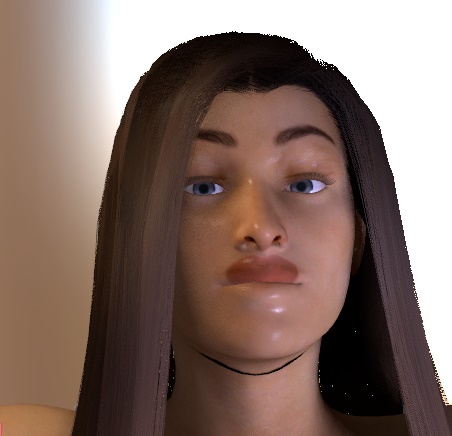
▲Base Figure だと顔テクスチャがズレて、面白顔になってしまうXiao Mei。
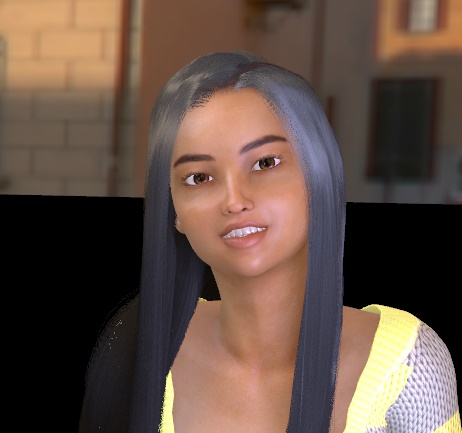
▲Xiao Mei (UV:Victoria5 のSkin適用) 素直そうな美少女に
DAZ STUDIOでは、1つのフィギュアに複数のUVマップを持つことが可能なので、独自マップが乱立している。UVマップが違うと、同じテクスチャを使いまわせないので困るのだ。全部同じにしといてほしい。
DAZ STUDIOにて、フィギュアを選択、Surfaceを選択して、Surfacesタブで、UV Setのパラメータを確認すると独自UVを持つフィギュアがズラリと出てくる。
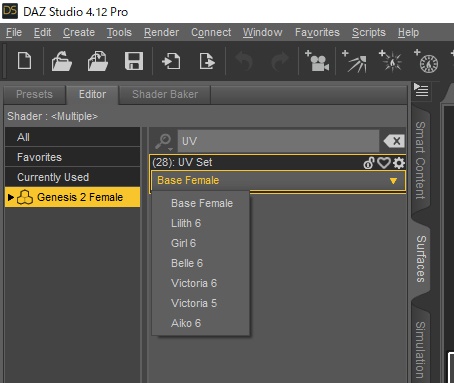
独自UVを持っていても、VaMにUVマップが取り込まれている場合はテクスチャのズレが発生しない。
Victoria 6、Stephanie 6、Olympiaなどは、VaMのSkinに取り込まれているので、正確に取り込みが可能だ。
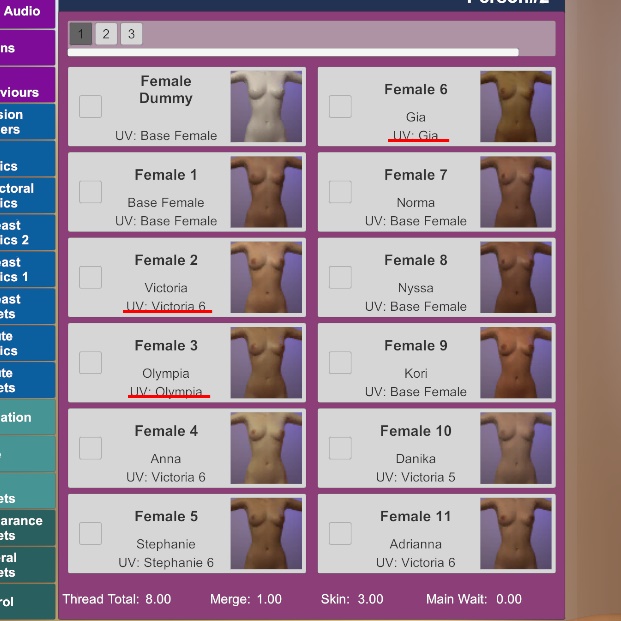
なお、実際に試したところ独自マップを持っているはずのAiko6、Girl6、Lilith6は問題なくテクスチャを適用できた。
男性フィギュア Genesis 2 Maleも同様だが、私は男性フィギュアをあまり持っていないので「地雷フィギュア」があるかどうかは未確認だ。
まとめ
- フィギュアのモーフ(変形データ)とテクスチャ(表面に貼り付ける画像)を取り込めば、DAZフィギュアをVaMで再現可能。
- テクスチャ取り込み時は、元のフィギュアが使用しているUVマップを、あらかじめSkinとして適用する。
- 独自のUVマップを持つ、Belle6やKeiko6のテクスチャは取り込んだ時にズレるため、モーフだけ取り込んでテクスチャは別のものを割り当てる。
具体的なキャラを取り込む手順を別記事で解説しているので、参考にどうぞ。

なお、ポーズや服の取り込みも可能だ。


